win8系统图片打不开怎么办 win8系统图片打不开的技巧
发布时间:2017-06-16 17:39
相关话题
胡网友在电脑系统换成win8以后,就被新的操作系统搞得摸不清头脑了,一些简单的功能都不会用,比如系统图片打不开。那么win8系统图片打不开怎么办?下面是小编收集的关于win8系统图片打不开的解决方法,希望对你有所帮助。
win8系统图片打不开的解决方法
刚刚安装上win8系统时,图片无法打开就是一个问题。
点击图片后,半天没有反应,等一会还给电脑弄黑屏了。
其实都是win8的一款应用在作怪

这是一款综合性的图片、幻灯片、视频应用软件。算是比较新颖的应用了,但是不太实用,启动较慢,无法正常退出,只能直接点击主菜单。
所以我们要找到不用这款应用查看图片的方法。

点击你想要打开的图片,记得右击。
不要直接打开,选择右击菜单中的“打开方式”,如下图所示红色边框内不要点错了。

点击“打开方式”选择打开方式中的“windows照片查看器”的选项,就是我们在XP系统中常常用来浏览图片的那个应用,简单实用。
我们也可以把它设置为默认图片查看应用。
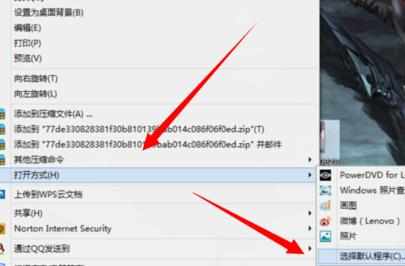
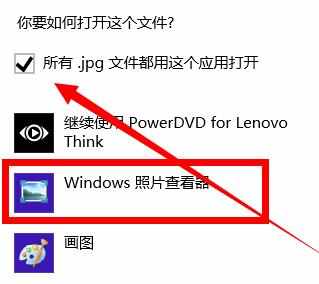
完成上面的操作后,我们再点击想要打开的图片进行查看后,发现图片可以打开了,也不再出现黑屏的情况了。
解决win8系统图片打不开的问题


win8系统图片打不开怎么办 win8系统图片打不开的技巧的评论条评论